Puede enviar imágenes a ChatGPT, siempre que disponga de una cuenta ChatGPT que admita la función de carga de imágenes. Para enviar una imagen, basta con haga clic en el icono de la imagen situado junto a la barra de chat, Elige una imagen de tu dispositivo o haz una foto. ChatGPT analizará instantáneamente la imagen y responderá a tu pregunta sobre ella.
Puede cargar varias imágenes, ampliar detalles o pedir al modelo que describa, interprete o explique lo que hay dentro de la foto: desde identificar objetos hasta analizar gráficos o documentos.
Si desea utilizar ChatGPT -incluso el GPT-5 más avanzado- para procesar imágenes, puede hacerlo en GlobalGPT. Puede experimentar cómo procesa las imágenes cada modelo y, a continuación, seleccionar el que mejor se adapte a sus necesidades.

Plataforma de inteligencia artificial todo en uno para escribir, generar imágenes y vídeos con GPT-5, Nano Banana, etc.
1. Qué necesita antes de enviar una imagen a ChatGPT
Antes de empezar a enviar imágenes, asegúrate de que las tienes:
- Una cuenta ChatGPT que admita la función de carga de imágenes
- Una conexión a Internet estable para cargar imágenes sin problemas.
⚠️ Nota: Las cuentas gratuitas de ChatGPT limitan el número de imágenes que se pueden subir.
2. Cómo enviar una imagen a ChatGPT en el escritorio
Enviar una foto a ChatGPT desde tu ordenador es muy sencillo y sólo te llevará unos segundos:
- Abrir ChatGPT en chat.openai.com.
- En la barra de mensajes, haga clic en el icono de la imagen (+) junto al cuadro de texto.

- Elija una foto o captura de pantalla desde tu ordenador.
- Espere a que aparezca la imagen en la ventana de chat.
- Escriba su pregunta, por ejemplo: “¿Puede describir esta foto?”.”
- Pulse Entre en para enviar.

ChatGPT analizará la imagen subida y responderá contextualmente.
3. Cómo enviar una imagen a ChatGPT en el móvil
Si utiliza el Aplicación ChatGPT en iOS o Android, también puedes subir o hacer una foto directamente:
- Abra el Aplicación ChatGPT.
- Pulse el botón icono de imagen junto a la barra de mensajes.
- Elija “Tomar Foto” o “Cargar desde la biblioteca”.”
- Selecciona o captura tu foto.
- Añade una pregunta del tipo: “¿Qué tipo de flor es ésta?” o “¿Puedes traducir el texto de esta imagen?”.”
- Toque Enviar para obtener la respuesta.
4. Qué puede hacer ChatGPT después de enviar una imagen
Una vez cargada la imagen, ChatGPT’s modelo de visión multimodal puede realizar diversas tareas visuales:
- Describir objetos o escenas en la imagen.
- Interpretar gráficos, cuadros o diagramas.
- Leer y extraer texto (OCR).
- Proporcionar comentarios creativos, como sugerencias de diseño o ideas para los pies de foto.
- Ayudar en el aprendizaje, como explicar fórmulas, obras de arte o exploraciones médicas.
Esto hace que ChatGPT sea útil para estudiantes, profesionales e investigadores que deseen Análisis visual basado en IA sin cambiar de herramienta.
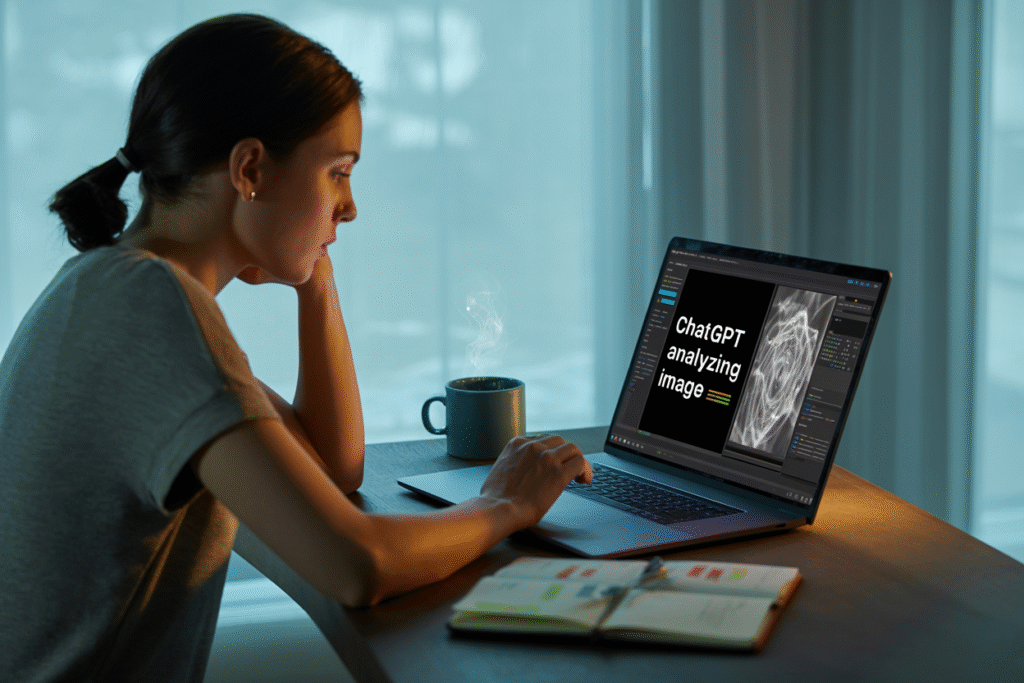
5. Solución de problemas: ¿Por qué no puedo subir imágenes a ChatGPT?
Si no puedes enviar imágenes a ChatGPT, prueba estas soluciones:
- Comprueba tu plan: ¿Admite la carga de imágenes?
- Borra la caché del navegador o los datos de la aplicación.
- Volver a iniciar sesión para refrescar la sesión.
- Verifica los permisos: En el móvil, permite el acceso a la cámara y al almacenamiento.
- Prueba con otro formato: Los tipos admitidos son JPG, PNG y HEIC.
Si ninguna de estas opciones funciona, visite ayuda.openai.com para conocer los pasos oficiales de solución de problemas.
6. Privacidad y seguridad al enviar imágenes a ChatGPT
Cuando envíes imágenes, tenlo en cuenta:
- No subas fotos personales o confidenciales. ChatGPT podrá conservar los datos para controlar la calidad.
- Evitar caras, documentos o identificaciones a menos que sea necesario para el aprendizaje o para tareas relacionadas con el trabajo.
- Consulte Política de datos de OpenAI para saber cómo se procesa el contenido de las imágenes.
✅ Buenas prácticas: Utilice imágenes anónimas o de dominio público cuando pruebe las capacidades visuales de ChatGPT.
7. Preguntas frecuentes sobre el envío de imágenes a ChatGPT
P1: ¿Puedo enviar varias imágenes a ChatGPT?
Sí, puedes subir varias imágenes en una misma conversación. ChatGPT puede compararlas o analizarlas conjuntamente.
P2: ¿Qué tipos de archivos acepta ChatGPT?
La mayoría de los formatos estándar como .jpg, .png y .jpeg son compatibles.
P3: ¿La función de imagen está disponible para los usuarios gratuitos?
No, los usuarios gratuitos sólo tienen unas pocas posibilidades de uso. Si necesitas procesar un gran número de imágenes, es mejor que te pases a una cuenta de pago.



